No products in the cart.
آموزش Maya : طراحی کاراکتر He-Man– قسمت هشتم

آموزش Maya : طراحی کاراکتر He-Man– قسمت هشتم
توی این آموزش، طراحی کاراکتر He-Man رو با Maya با هم می بینیم و با کل فرآیند مدل سازی، Sculpting دیجیتال و غیره آشنا میشیم.
با ” آموزش Maya : طراحی کاراکتر He-Man” با ما همراه باشید…
- سطح سختی: متوسط
- مدت آموزش: 60 تا 80 دقیقه
- نرم افزار استفاده شده: Autodesk Maya
” آموزش Maya : طراحی کاراکتر He-Man – قسمت اول “
” آموزش Maya : طراحی کاراکتر He-Man– قسمت دوم “
” آموزش Maya : طراحی کاراکتر He-Man– قسمت سوم “
” آموزش Maya : طراحی کاراکتر He-Man– قسمت چهارم “
” آموزش Maya : طراحی کاراکتر He-Man– قسمت پنجم “
” آموزش Maya : طراحی کاراکتر He-Man– قسمت ششم “
” آموزش Maya : طراحی کاراکتر He-Man– قسمت هفتم “
گام بیست و ششم
دکمه F10 رو می زنیم و وارد Edge Selection Mode میشیم. بعد هم لبه های مرزی خارجی سطوح اکسترود شده رو انتخاب می کنیم. بعد هم منوی Edit Mesh رو انتخاب کرده و بعد هم روی دستور Extrude کلیک می کنیم.
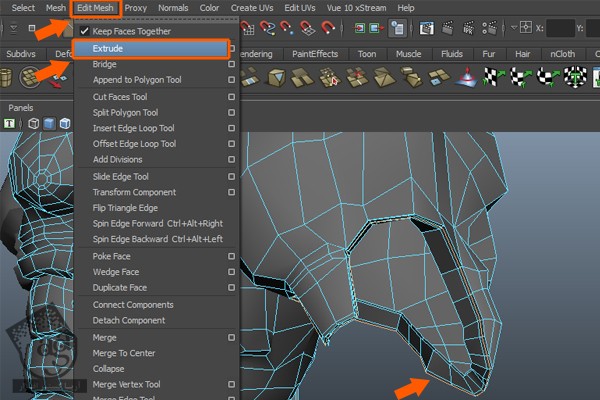
بعد هم اون رو به صورتی که می بینین، اکسترود و درگ می کنیم.
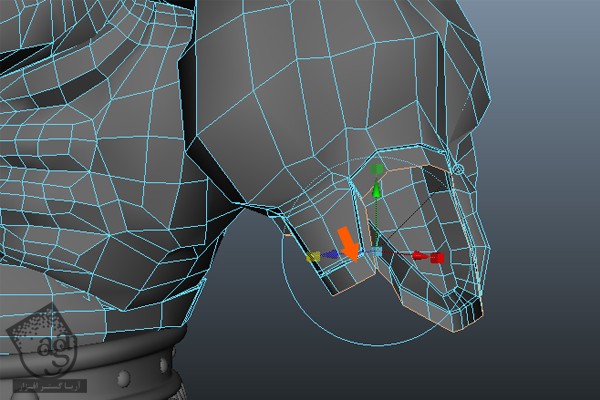
گام بیست و هفتم
بعد از اکسترود کردن لبه ها، باید بعضی از لبه های که دیگه بهشون نیاز نداریم رو کاهش بدیم. 3 تا راس موجود در کنج رو انتخاب کرده و میریم سراغ منوی Edit Mesh و روی دستو Merge کلیک می کنیم تا رئوس انتخاب شده با هم ادغام بشن.
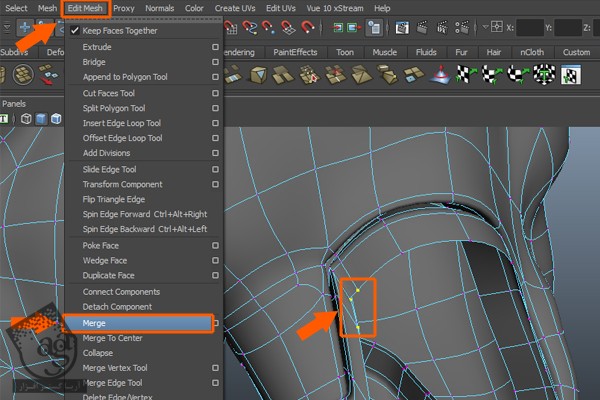
گام بیست و هشتم
یک بار دیگه لبه های مرزی رو به شکلی که توی تصویر می بینین، اکسترود می کنیم.
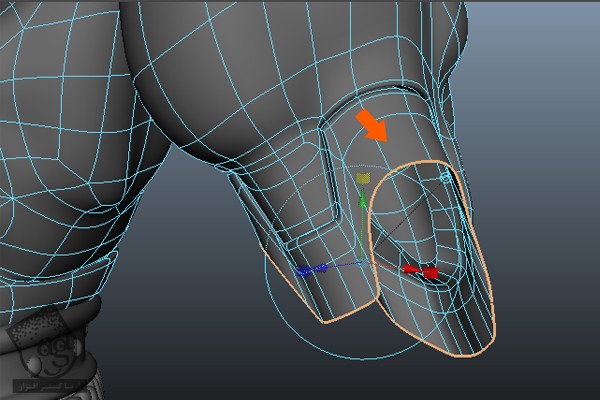
گام بیست و نهم
دکمه F9 رو فشار میدیم و وارد Vertex Selection Mode میشیم. بعد هم رئوس رو طوری ادیت می کنیم که ناحیه پیشانی رو بپوشونه.
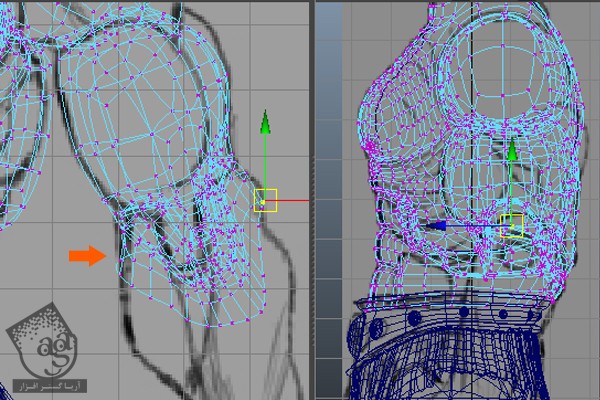
گام سی ام
یک بار دیگه تعداد لبه ها رو کاهش میدیم. 3 راس رو انتخاب کرده و اون ها رو درست مثل قبل با هم Merge می کنیم.
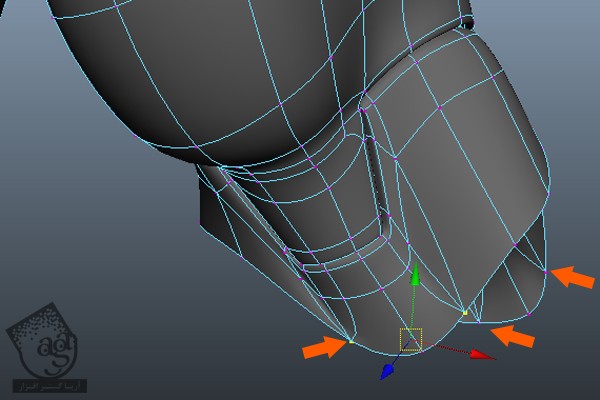
بعد هم سطوح مثلثی رو حذف می کنیم.
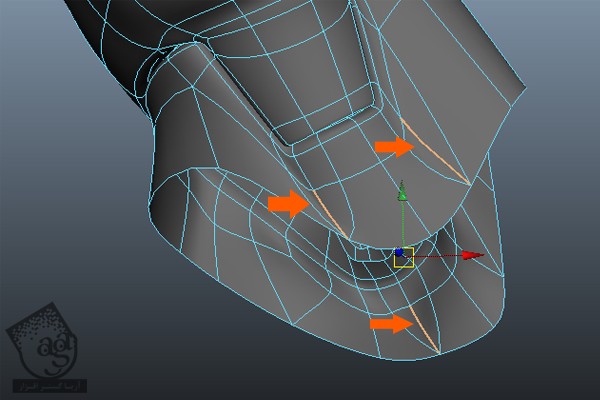
گام سی و یکم
آخرین Edge Loop مرزی اکسترود شده رو انتخاب کرده و یک بار دیگه اکسترود می کنیم.
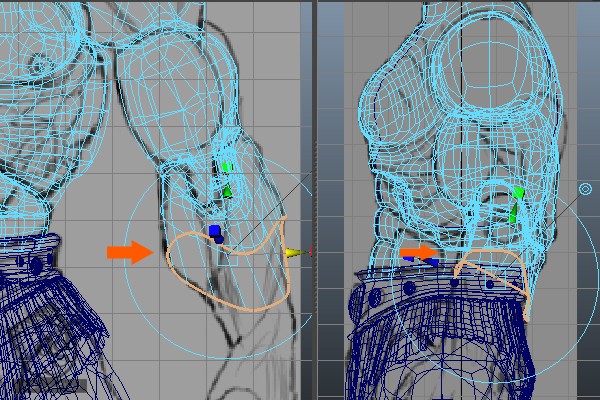
سعی می کنیم با شکل ساعد که توی نماهای Side و Front مشاهده می کنیم، هماهنگ داشته باشن. Polygon ها رو می تونیم توی نمای Perspective هم تنظیم کنیم.

گام سی و دوم
با دنبال کردن همین روش، لبه رمزی رو یک بار دیگه اکسترود کرده و سعی می کنیم بر اساس شکل ساعد اون رو فرم بدیم.
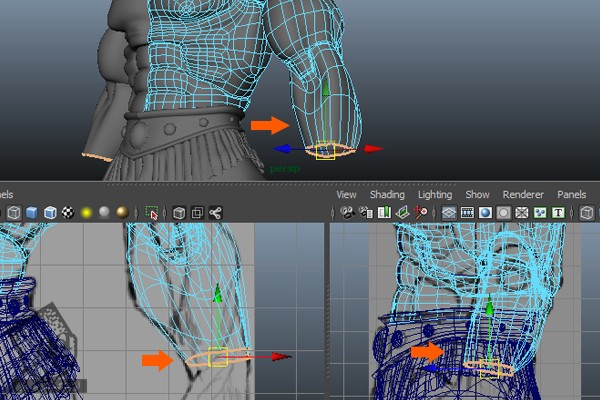
گام سی و سوم
بهتره همیشه رئوس رو توی نمای Perspective هم ادیت کنیم. بنابراین وارد این نما میشیم و رئوس رو بر اساس تصویر مرجع، ادیت می کنیم.
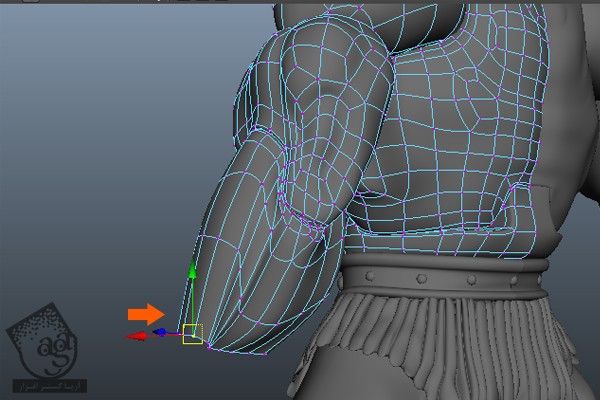
گام سی و چهارم
حالا می خوایم یک حفره دایره ای روی دست کاراکتر درست کنیم. بنابراین راس رو انتخاب می کنیم. وارد منوی Edit Mesh میشیم و دستور Chamfer Vertex رو انتخاب می کنیم.
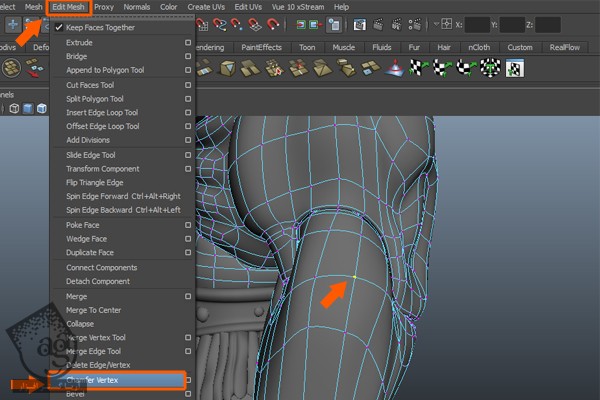
دستور Chamfer Vertex، راس رو به چهار راس مختلف همراه با یک سطح در بین اون ها، تقسیم می کنه. همین کار رو برای سمت دیگه هم تکرار می کنیم.
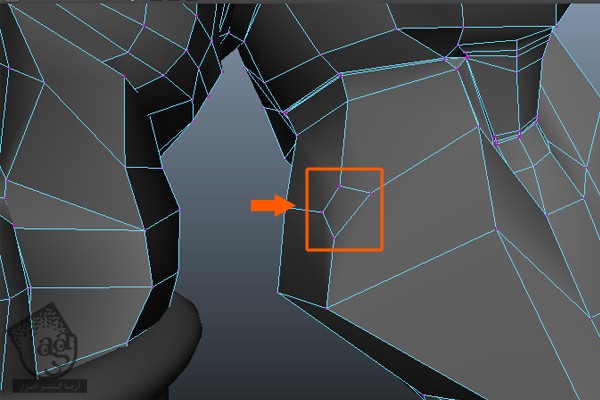
گام سی و پنجم
F10 رو فشار میدیم و وارد Face Selection Mode میشیم و سطوح رو به صورتی که توی تصویر زیر می بینین، Split می کنیم.
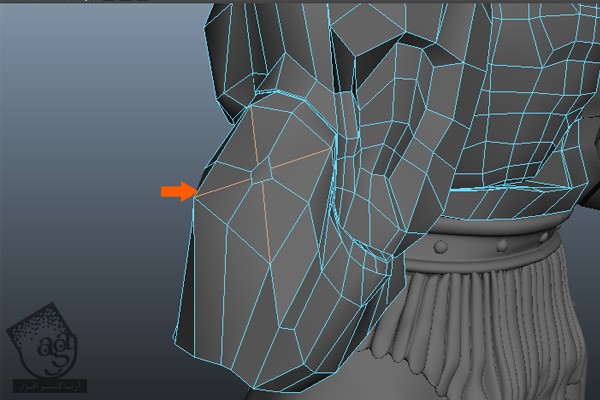
گام سی و ششم
رئوس رو به صورت دایره ای مرتب می کنیم.
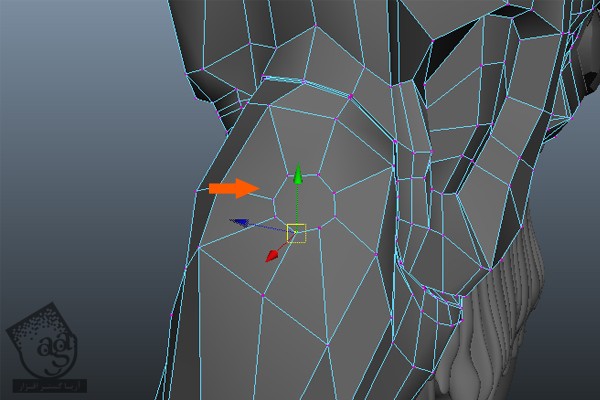
دکمه F11 رو فشار میدیم و وارد Face Selection Mode میشیم و سطح انتخاب شده رو توی نماهای Side و Front مرتب می کنیم.
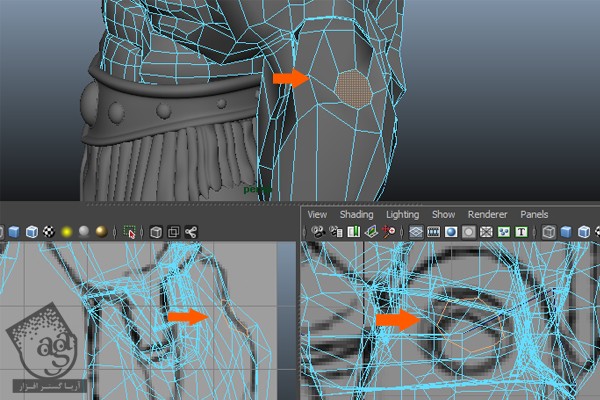
گام سی و هفتم
همین کار رو برای سمت دیگه هم تکرار می کنیم.
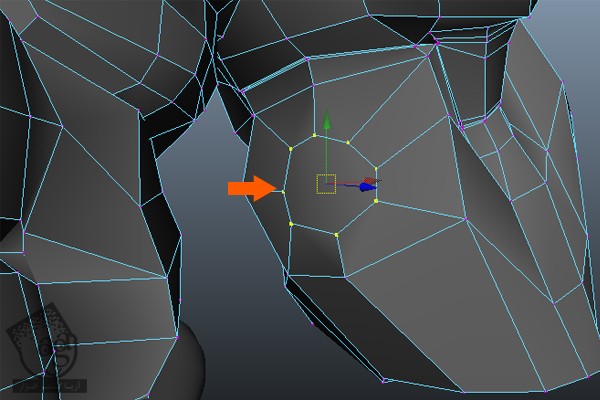
گام سی و هشتم
سطح انتخاب شده در داخل و دو بار به صورتی که می بینین، اکسترود می کنیم.
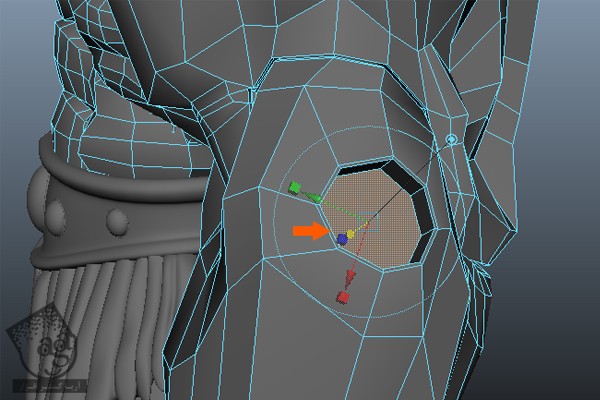
همچنان که این سطح انتخاب شده، اون رو به بالا اکسترود کرده و یک مقدار هم Inset می کنیم.
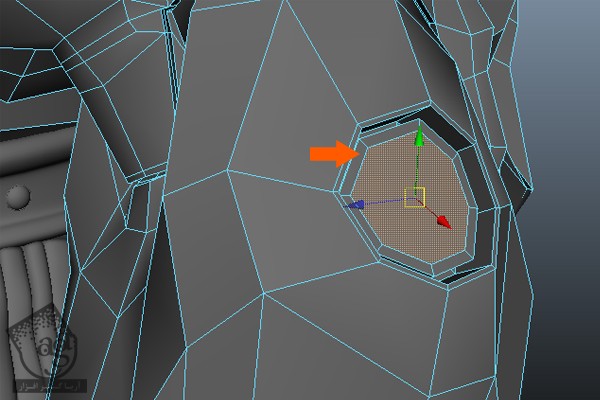
گام سی و نهم
برای بهتر شدن جریان مش، باید از دستور Split Polygon Tool استفاده کنیم.
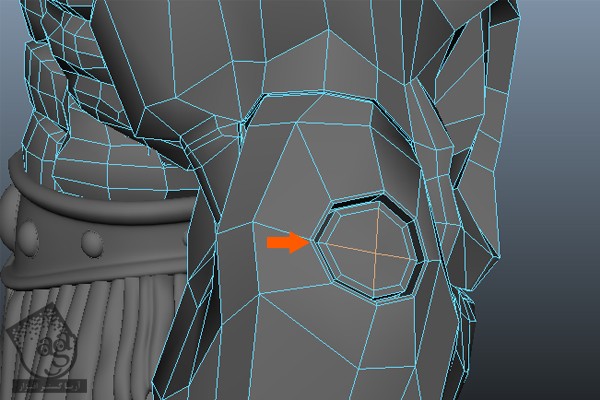
همین کار رو برای سمت دیگه هم تکرار می کنیم.
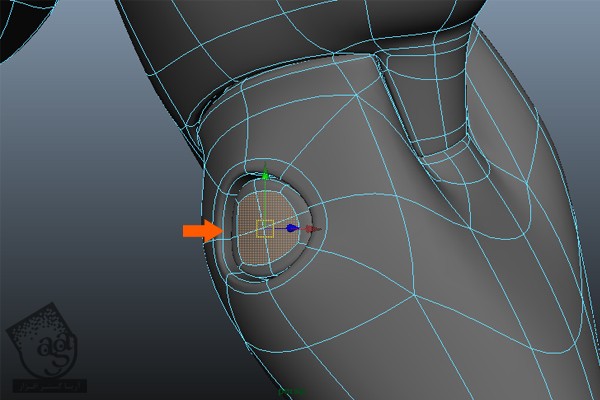
گام چهل ام
سعی می کنیم شکل رو دقیقا بر اساس نمای Perspective، به درستی Sculpt کنیم.
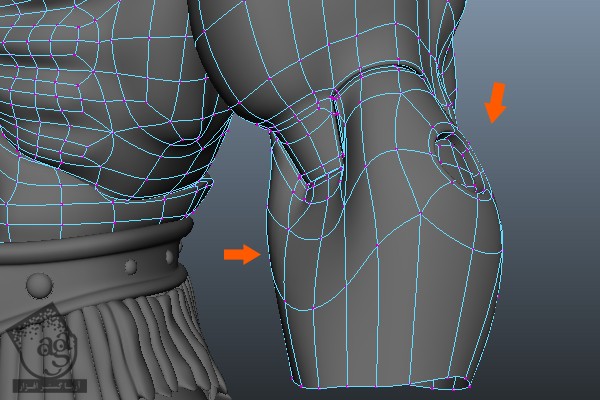
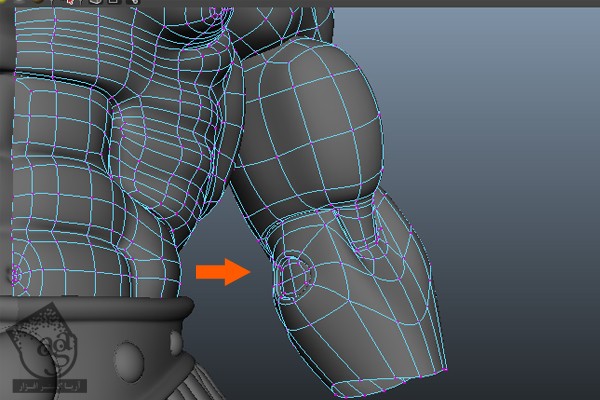
گام چهل و یکم
یک بار دیگه Edge Loop مرزی رو انتخاب کده و اون رو تا نقطه شروع مچ، اکسترود می کنیم.
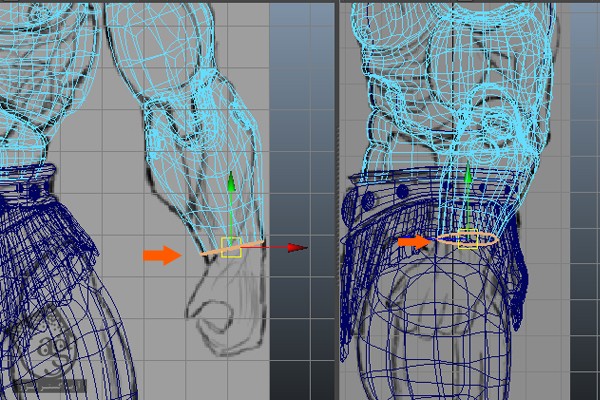
رئوس رو به شکل مورد نیاز تنظیم می کنیم.
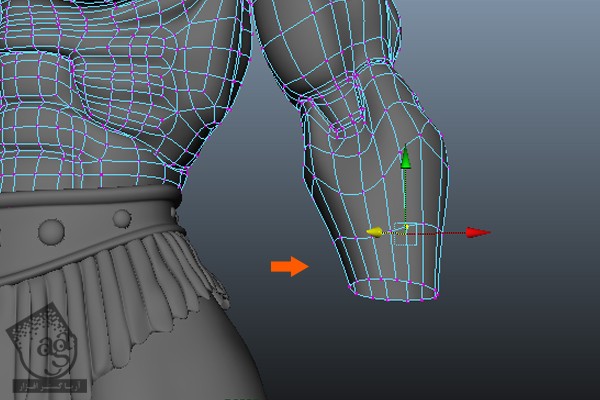
گام چهل و دوم
یک بار دیگه اکسترود کرده و شکل اون رو بر اساس تصویر مرجع، تغییر میدیم.
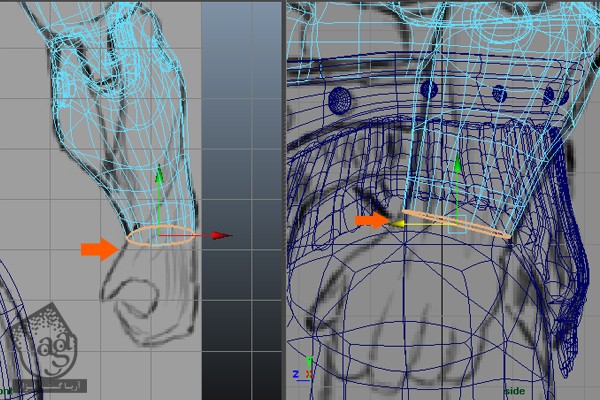
گام چهل و سوم
می خوایم دست کاراکتر رو مدل سازی کنیم. وارد مسیر Create > Polygon Primitives > Cube میشیم و مکعب رو رسم می کنیم.

گام چهل و چهارم
اون رو روی ناحیه دست قرار میدیم و برای این کار نماهای Front و Side رو چک می کنیم.
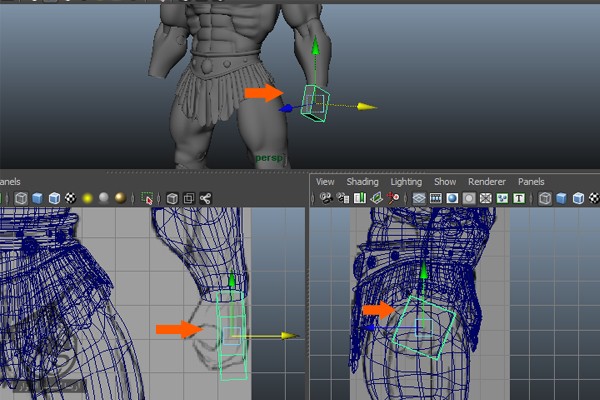
گام چهل و پنجم
باید چند تا Edge Loop اضافه کنیم. منوی Edit Mesh رو انتخاب کرده و بعد هم Insert Edge Loop Tool رو انتخاب می کنیم.
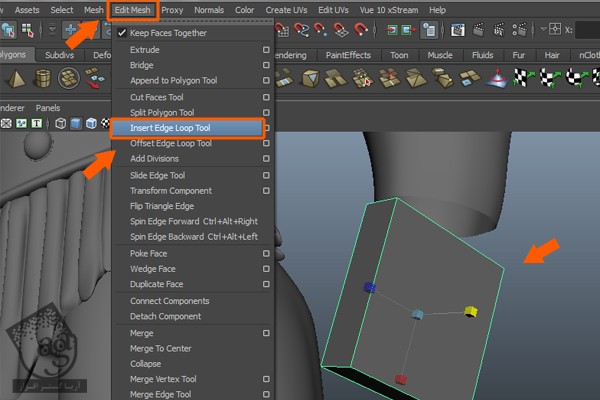
بعد هم 4 تا Edge Loop به شکلی که می بینین وارد می کنیم.
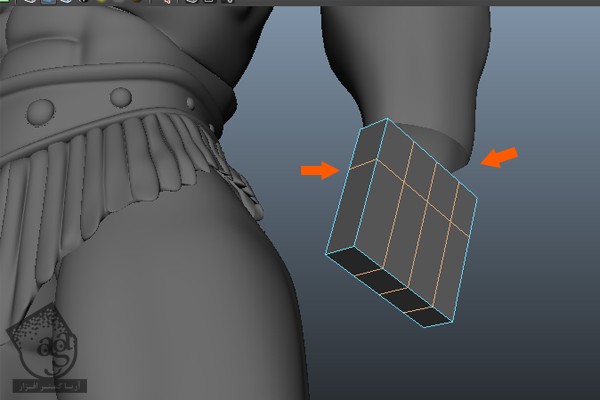
گام چهل و ششم
رئوس رو از ناحیه کف دست، ادیت می کنیم. برای این کار از نماهای Side و Front استفاده می کنیم.
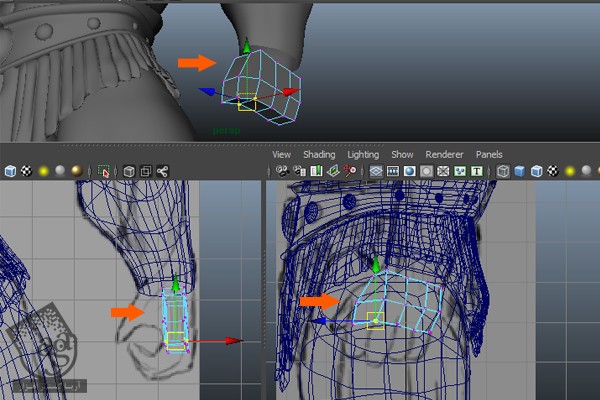
رئوس بالا رو اطراف مچ توزیع می کنیم. F11 رو فشار میدیم و وارد Face Selection Mode میشیم و سطوح پایین رو انتخاب می کنیم.
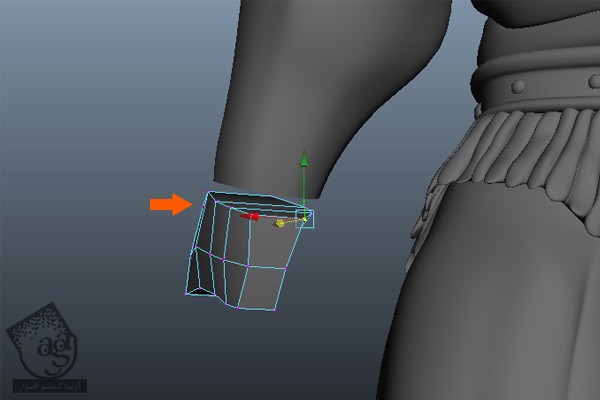
گام چهل و هفتم
بعد از انتخاب سطوح پایینی، اون ها رو دو بار اکسترود کرده و همون طور که می بینین، طوری می چرخونیم که به صورت درستی در بیاد.
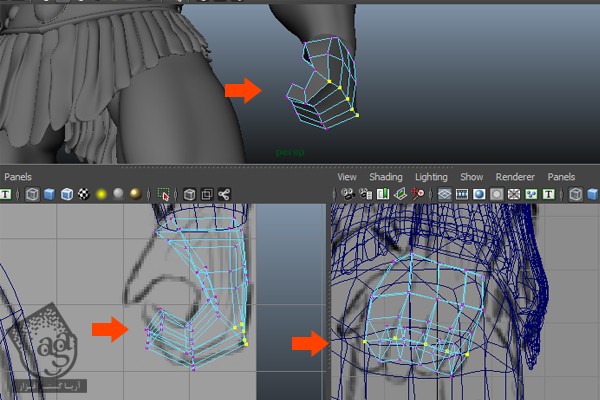
گام چهل و هشتم
سطح کناری رو انتخاب کرده و اون رو دو بار تا محل شروع انگشت شست، اکسترود می کنیم.
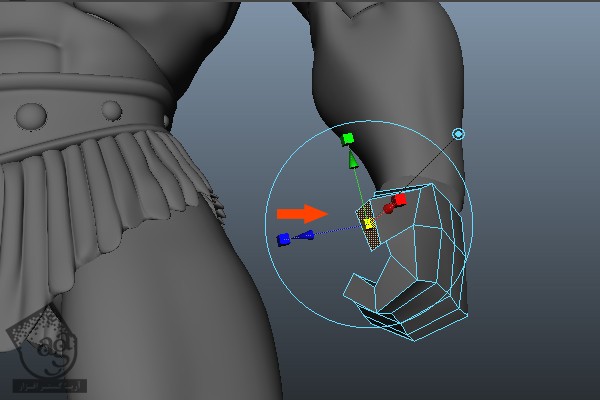
نماهای Front و Side رو هم چک می کنیم.
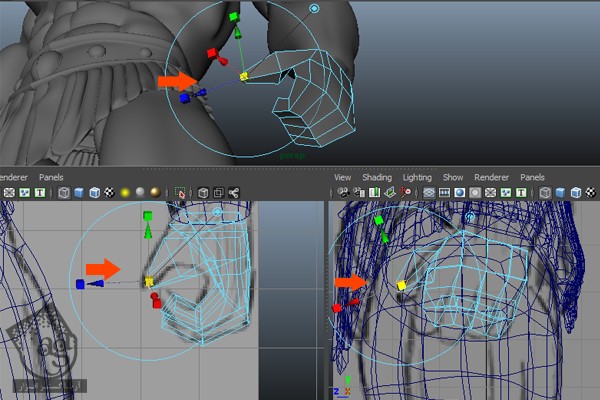
گام چهل و نهم
کل سطوح بالای مکعب رو انتخاب می کنیم. F11 رو فشار میدیم و بعد هم این سطوح رو حذف می کنیم.

گام پنجاه ام
چند تا Edge Loop بین سطوح اضافه کرده و جزئیات بیشتری رو اضافه می کنیم.
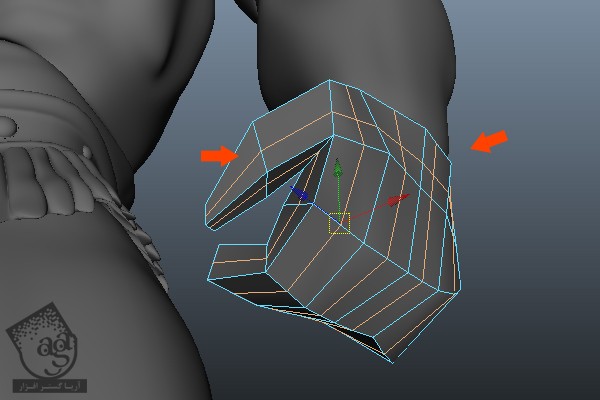
” آموزش Maya : طراحی کاراکتر He-Man– قسمت نهم “
دوره های آموزشی مرتبط
590,000 تومان
590,000 تومان
590,000 تومان
590,000 تومان
590,000 تومان
590,000 تومان
590,000 تومان




















































































قوانین ارسال دیدگاه در سایت